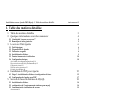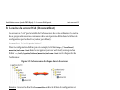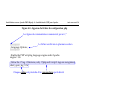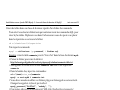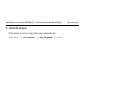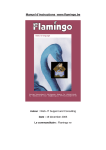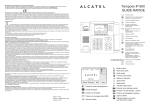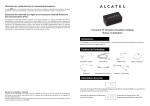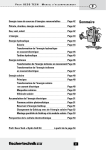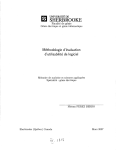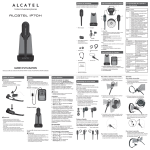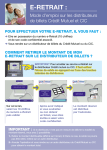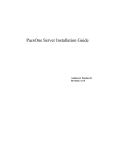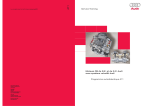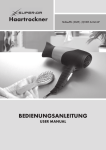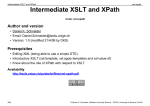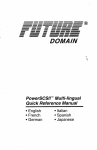Download inst-serverset
Transcript
Installation serveur Apache-PHP-Mysql
inst-serverset
Installation serveur Apache-PHP-Mysql
Code: inst-serverset
Originaux
url: http://tecfa.unige.ch/guides/tie/html/inst-apache/inst-apache.html
url: http://tecfa.unige.ch/guides/tie/pdf/files/inst-apache.pdf
Auteurs et version
• Olivier Clavel
• Version: 0.5 (modifié le 19/6/01)
Prérequis
• Utilisation de Windows (copie de fichier, etc...)
• Savoir se servir d’un éditeur de texte (fonction rechercher très utile)
• Connaissances de bases Internet/PHP/MySQL
• Savoir lire un manuel d’installation (pour aller plus loin que les bases miniminimales présentées ici)
Internet et Education
© TECFA 19/6/01
Installation serveur Apache-PHP-Mysql - .
inst-serverset-2
Objectifs
• Installer l’ensemble Apache-php-MySQL sur une machine Windows.
• Comprendre le fonctionnement de base et se familiariser avec les environnements
• Configuration de base
Vous n’êtes pas obligé de tout installer. Les modules sont indépendants. Seule
exception : php qui nécessite l’installation préalable de Apache (ou d’un autre
serveur web...)
Nous installerons à partir des fichiers fournis sur le CD. Les URL sont données
dans le document pour récupérer les dernières mises à jour des logiciels si besoin.
Internet et Education
© TECFA 19/6/01
Installation serveur Apache-PHP-Mysql - 1. Table des matières détaillée
inst-serverset-3
1. Table des matières détaillée
1. Table des matières détaillée
2. Quelques informations avant de commencer
2.1 L’ambigüité "serveur ou serveur ?"
2.2 Remarques et infos générales
3. Le serveur Web Apache
3.1
3.2
3.3
3.4
3.5
3.6
Petit historique
Disponibilité de Apache
Petite mise en garde
Installation des fichiers
Premier lancement et vérification.
Configuration basique
3
4
4
5
6
6
7
8
9
10
10
A.Le fichier de configuration (httpd.conf) 10
B.La racine du serveur Web (DocumentRoot) 12
C.Répertoire virtuel 13
D.Droits sur les répertoires 13
E.Outils de vérification 14
4. Installation de PHP pour Apache
4.1 Etape 1 : installation des fichiers et configuration de base.
4.2 Configuration de Apache pour PHP
5. Serveur de bases de données de MySQL
5.1 Installation des fichiers
5.2 configuration de l’environnement windows pour mysql
5.3 Lancement arrêt et utilisation du serveur
15
15
17
18
18
18
19
A.Lancement 19
B.Utilisation 19
C. Arret du serveur 22
Internet et Education
© TECFA 19/6/01
Installation serveur Apache-PHP-Mysql - 2. Quelques informations avant de commencer
inst-serverset-4
2. Quelques informations avant de commencer
2.1 L’ambigüité "serveur ou serveur ?"
En informatique, le terme serveur sert à désigner deux choses différentes :
• une machine qui centralise des ressources sur un réseau.
• un logiciel qui s’exécute sur une machine et qui offre un service permettant à des
logiciels clients de se connecter.
Apache et MySQL sont donc des serveurs au sens logiciel du terme.
Internet et Education
© TECFA 19/6/01
Installation serveur Apache-PHP-Mysql - 2. Quelques informations avant de commencer
inst-serverset-5
2.2 Remarques et infos générales
Ce document permet d’installer l’environnement Apache/PHP/MySQL sur une
machine Win95 ou 98 pour tester uniquement
N’utilisez pas les configurations données ici pour faire un serveur de production
Pour installer sur d’autres systèmes (win2000, winNT), il vous faudra absolument
lire la documentation de chacun des systèmes.
Afin de bien séparer l’installation de ces serveurs par rapport aux autres
programmes de la machine, nous allons créer un répertoire soft sur le disque dur
c:. C’est dans ce répertoire que nous mettrons les différents serveurs.
Vous pouvez par la suite réutiliser ce répertoire pour d’autre programmes
fournissant des services sur votre machine (tomcat, cocoon, java...).
Internet et Education
© TECFA 19/6/01
Installation serveur Apache-PHP-Mysql - 3. Le serveur Web Apache
inst-serverset-6
3. Le serveur Web Apache
3.1 Petit historique
• Fin 1994 : le serveur web le plus utilisé dans le monde est celui du National
Institute for Supercomputing Applications (NCSA httpd 1.3 - Université de
l’Illinois). Le developpement s’arrête suite au départ du developpeur Rob McCool.
• Début 1995 : naissance de la première équipe Apache (11 personnes) qui va
coordoner la mise en commun de centaines de corrections et d’améliorations faite
au serveur par des developpeurs indépendants pour leurs propres besoins.
Première version publique de Apache (0.6.2)
• Début 1996 : suite à la sortie de la version 1.0 et moins d’un an après la création du
groupe, Apache dépasse son "papa" en terme d’utilisation et devient le serveur
Web le plus utilisé dans le monde
• Aujourd’hui : Apache est toujours le serveur Web le plus utilisé. La "Apache
Software Foundation" compte plusieurs dizaine de membres, des centaines de
contributeurs et développe plusieurs projets liés à la diffusion d’information sur
internet (serveur java, produits XML, langages de script...)
url: http://www.apache.org
Internet et Education
© TECFA 19/6/01
Installation serveur Apache-PHP-Mysql - 3. Le serveur Web Apache
inst-serverset-7
3.2 Disponibilité de Apache
Apache est disponible pour une large variété de plateformes :
• Unix
• Linux
• Irix
• Windows
• ...
Il est distribué sous une licence "Open source" ce qui implique :
• Qu’il est gratuit
• Qu’il est librement réutilisable et distribuable (même pour developper des
produits ou des services commerciaux) sous reserve de respecter les termes de sa
licence
• Que le code source du programme est accessible à tout le monde.
Son installation était par le passé "réservé" aux informaticiens (necessité de
compiler le code source, mise en place difficile...).
Il existe aujourd’hui des versions binaires que l’on installe à partir d’un simple
fichier exécutable (double click sur un fichier sous Windows).
Internet et Education
© TECFA 19/6/01
Installation serveur Apache-PHP-Mysql - 3. Le serveur Web Apache
inst-serverset-8
3.3 Petite mise en garde
Bien que disponible pour toute les versions de Windows, ce logiciel n’est pas aussi
stable sous toutes les versions du système d’exploitation.
Pour une installation de production, on préfèrera l’installer sur un système à base
de windows NT ou 2000 (serveur de préférence à workstation). Les principaux
avantages sur ces plateformes sont :
• Le démarrage automatique du service au lancement de la machine.
• Plus de controle de sécurité pour l’accès aux ressources de la machine.
• Une stabilité générale de la machine plus importante en cas de panne ou d’erreur.
(moins de blocage et de redémarrages necessaires).
Il est encore à noter que ses environnements de prédilection sont les systèmes
Unix/Linux sur lesquels il a primairement été developpé (il est founi de facon
standard avec la plupart des distributions de linux et s’installe automatiquement
sur simple demande).
Ces mises en garde étant faites, Apache fonctionne très bien sous Windows pour
faire un serveur de test, y compris sur les version 95 et 98.
Internet et Education
© TECFA 19/6/01
Installation serveur Apache-PHP-Mysql - 3. Le serveur Web Apache
inst-serverset-9
3.4 Installation des fichiers
Installation à partir d’une distribution binaire (fichier .msi) que vous pouvez
trouver ici (dernière version en cours) : http://http.apache.org/dist/httpd/binaries/
win32/
Remarque : Vous aurez besoin de la dernière version de "Windows Installer" (conseil : tapez
"windows installer download" dans le moteur google.com pour le trouver)
• Faites un double click sur le fichier "apache.x.x.x.msi" pour lancer l’installation
• Pensez à lire le "read this first" : il contient un tas d’information utiles (dernières
version, documentation...)
• Renseignez les champs qui vous sont demandés :
• network domain : Il s’agit du domaine auquel la machine va être rattachée
(demandez à votre administrateur - "unige.ch" pour l’installation à TECFA)
• server name : vous pouvez mettre ici soit le nom complet de la machine (eg
<machine>.unige.ch pour TECFA) soit son adresse IP. Vous pouvez mettre
l’adress 127.0.0.1 pour une installation de test (pas d’accès de l’extérieur dans ce
cas)
• administrator’s email address : votre email (ou celui du responsable du serveur)
• choisissez la méthode d’installation en fonction de votre cas (lancement à la main
seulement pour l’installation à TECFA) et le répertoire de destination (c:\soft)
• Redémarrez la machine.
Internet et Education
© TECFA 19/6/01
Installation serveur Apache-PHP-Mysql - 3. Le serveur Web Apache
inst-serverset-10
3.5 Premier lancement et vérification.
Les étapes suivantes correspondent à l’installation que nous venons de faire pour le test à
TECFA (lancement à la main). Il y aura quelques différences si vous avez choisi de
l’installer comme un service (démarage automatique, pas de fenêtre de console...)
• Après le redémarrage, lancez le serveur à la main dans le menu démarrer.
• Une console apparrait et affiche "Apache Running". Vous devez la laisser ouverte
pendant tout le temps ou vous utilisez le serveur.
• Lancez un navigateur et tapez l’adresse http://localhost/ (hôte local)
• Une page apparait avec quelques informations sur apache : le serveur fonctionne.
• Pour arrêter le serveur, fermez la console ou cliquez dedans et appuyez sur <ctrl-c>
3.6 Configuration basique
A. Le fichier de configuration (httpd.conf)
Le fichier de configuration de Apache est un simple fichier texte qui peut être édité
avec n’importe quel éditeur de texte (notepad, Xemacs...). Il se nomme "httpd.conf"
et se trouve dans le répertoire <installation de apache>\conf\
Remarque : le répertoire d’installation doit être "c:\soft\apache" si vous avez suivi les
instructions. Vous pouvez changer ce répertoire à l’installation à votre convenance.
Internet et Education
© TECFA 19/6/01
Installation serveur Apache-PHP-Mysql - 3. Le serveur Web Apache
inst-serverset-11
Regardons de plus près à quoi ressemble ce fichier :
Figure 3-1: Anatomie du fichier de configuration
Les lignes de commentaires sont précédées par un #
Le fichier est divisé
en plusieurs sections
regroupant les directives de
même type
### Section 1: Global Environment
#
# The directives in this section affect the overall operation of
# Apache, such as the number of concurrent requests it can handle
# or where it can find its configuration files.
#
#
# ServerType is either inetd, or standalone. Inetd mode is only
# supported on Unix platforms.
#
ServerType standalone
Chaque directive est précédée d’un commentaire qui donne
une explication succinte.
Remarque : vous devez relancer Apache pour que les modifications prennent effet.
Internet et Education
© TECFA 19/6/01
Installation serveur Apache-PHP-Mysql - 3. Le serveur Web Apache
inst-serverset-12
B. La racine du serveur Web (DocumentRoot)
Le serveur ne "voit" pas la totalité de l’arborescence de votre ordinateur. La racine
de sa propre arborescence commence dans un répertoire défini dans le fichier de
configuration par la directive (valeur par défaut) :
DocumentRoot "c:\soft\apache\htdocs"
Dans la configuration définie par cet exemple, le fichier http://localhost/
monsite/welcome.html dans le navigateur (serveur web local) correspond au
fichier c:/soft/apache/htdocs/monsite/welcome.html sur le disque dur de
l’ordinateur.
Figure 3-2: Arborescence du disque dur et du serveur
Exercice : trouvez la directive DocumentRoot dans le fichier de configuration et
modifiez la racine pour qu’elle pointe vers un répertoire de votre choix (par
exemple c:/web)
Internet et Education
© TECFA 19/6/01
Installation serveur Apache-PHP-Mysql - 3. Le serveur Web Apache
inst-serverset-13
C. Répertoire virtuel
Bien que la racine définie précédemment constitue la base de l’arborescence du
serveur, il est possible de "monter" dans cette arborescence des répertoires du
disque dur se trouvant hors du répertoire racine. Pour cela, on crée pour le serveur
des répertoires virtuels qui viennent s’insérerer dans son arborescence. La directive
utilisée pour réaliser cette opération est :
Alias <répertoire virtuel> <répertoire du disque dur>
Exercice : Dans le fichier de configuration, il y a déjà un répertoire virtuel créé pour
les icones de Apache. Trouvez cette directive et rajoutez à la suite la définition d’un
autre répertoire virtuel de votre choix (par exemple /perso qui pointe vers le
répertoire c:/home/<votre nom> => Alias /perso c:/home/<votre_nom>)
D. Droits sur les répertoires
Chaque répertoire auquel Apache accède sur votre disque dur peut-être configuré
avec des droits différents. Voir la documentation pour plus de détails.
Exercice : configurer des droits pour la totalité du serveur (pas secure !!!).
• Pour le répertoire racine, trouvez la ligne
<Directory "c:/soft/Apache/htdocs">
et remplacez par votre répertoire racine (c:/web)
Internet et Education
© TECFA 19/6/01
Installation serveur Apache-PHP-Mysql - 3. Le serveur Web Apache
inst-serverset-14
• Pour le reste du serveur, trouvez les lignes :
<Directory />
Options FollowSymlinks
AllowOverride None
</Directory>
Et remplacez par
<Directory />
Options FollowSymlinks Indexes Multiviews
AllowOverride None
Order Allow,deny
Allow from all
</Directory>
E. Outils de vérification
La configuration de Apache ne se limite bien évidemment pas aux directives ci
dessus. Pour vous aider dans la configuration de votre serveur, il existe un outil de
vérification de la syntaxe du fichier de configuration (dans le menu démarer).
Exercice : faites une erreur intentionelle dans le fichier de configuration et lancez le
vérificateur de syntaxe. Corrigez l’erreur ensuite.
Internet et Education
© TECFA 19/6/01
Installation serveur Apache-PHP-Mysql - 4. Installation de PHP pour Apache
inst-serverset-15
4. Installation de PHP pour Apache
Remarque : pour des détails sur le langage lui même, voir le module php-intro. Cidessous, les détails pour une installation de base rapide. Pour modifier des options
ou installer pour un autre serveur Web que Apache, se référer à la documentation.
Pour la dernière version voir http://www.php.net
4.1 Etape 1 : installation des fichiers et configuration de base.
• Décompressez le fichier php-x.x.x-win32.zip dans un répertoire sur le disque dur
(c:\soft\php est un bon endroit - Utilisez ce répertoire pour l’atelier)
• Avec l’explorateur de fichier, placez-vous dans le répertoire d’installation
• Pour plus d’informations, lisez le fichier install.txt (toute l’information pour
installer se trouve dedans... pas besoin pendant l’atelier, les instruction suffisent)
• Copiez le fichier php4ts.dll dans le répertoire c:\windows\system\
• Faites une copie du fichier php.ini-dist que vous nommerez php.ini. C’est ce
fichier qui va devenir le fichier de configuration de php. Comme pour Apache, il
s’agit d’un fichier texte. Pensez à en faire une sauvegarde si vous le modifiez. (On
ne le fera pas pour cet atelier)
• Copiez le fichier php.ini dans le répertoire c:\windows\
Internet et Education
© TECFA 19/6/01
Installation serveur Apache-PHP-Mysql - 4. Installation de PHP pour Apache
inst-serverset-16
Figure 4-1: Appercu du fichier de configuration php
Les lignes de commentaires commencent par un ";"
;;;;;;;;;;;;;;;;;;;;
; Language Options ;
;;;;;;;;;;;;;;;;;;;;
Le fichier est divisé en plusieurs section
; Enable the PHP scripting language engine under Apache.
engine = On
; Allow the <? tag. Otherwise, only <?php and <script> tags are recognized.
short_open_tag = On
Chaque option est précédée d’un commentaire qui la décrit
Internet et Education
© TECFA 19/6/01
Installation serveur Apache-PHP-Mysql - 4. Installation de PHP pour Apache
inst-serverset-17
4.2 Configuration de Apache pour PHP
ATTENTION : Apache doit être arrété pour effectuer cette opération.
• Ouvrez le fichier de configuration de Apache dans le bloc note.
• Cherchez l’endroit qui comporte plusieurs lignes commentées avec des directives
"LoadModule"
• A la fin de ces lignes, rajoutez la directive (avec le commentaire pour s’y retrouver)
# support for php
LoadModule php4_module c:/soft/php/sapi/php4apache.dll
• Cherchez l’endroit du fichier qui comporte plusieurs lignes commencant par
"AddType"
• A la fin de ces lignes, rajoutez la directive (avec le commentaire pour s’y retrouver)
# file extension for php
AddType application/x-httpd-php .php
• Sauvez le fichier de configuration
• Demarrez Apache.
Vous pouvez maintenant tester en essayant vos propres fichiers php dans votre
home à partir du localhost. Si vous avez bien suivi chaque étape, ca doit marcher.
Internet et Education
© TECFA 19/6/01
Installation serveur Apache-PHP-Mysql - 5. Serveur de bases de données de MySQL
inst-serverset-18
5. Serveur de bases de données de MySQL
5.1 Installation des fichiers
• ouvrez le fichier mysql-x.x.x-win.zip et double-cliquez setup.exe directement
dans winzip (répondez ok quand winzip vous dit qu’il va décompresser les fichiers
dans un répertoire temporaire)
• Installez avec les options par défaut, choisissez la methode d’installation "typical".
(changez seulement le répertoire d’installation par défaut en c:\soft\mysql)
5.2 configuration de l’environnement windows pour mysql
Il faut éditer les paramètre DOS par défaut de la machine (autoexec.bat) pour une
utilisation plus confortable.
• avec l’explorateur de fichier, allez sur le disque c:, cliquez avec le bouton droit sur
le fichier autoexec.bat et choisissez "edit"
• A la fin du fichier, ajoutez la ligne
set path=%path%;c:\soft\mysql\bin
• Sauvez le fichier et redemarrez windows
Maintenant, les commandes MySQL sont dans le chemin par défaut. On peut les
utiliser sous dos quel que soit le répertoire où on se trouve.
Internet et Education
© TECFA 19/6/01
Installation serveur Apache-PHP-Mysql - 5. Serveur de bases de données de MySQL
inst-serverset-19
5.3 Lancement arrêt et utilisation du serveur
A. Lancement
Ouvrez une console msdos et tapez
mysqld
Le serveur est demarré et s’exécute en tache de fond
B. Utilisation
Vous pouvez maintenant utiliser le serveur. Pour l’instant, il n’y qu’un seul
utilisateur
Nom d’utilisateur : root
Mot de passe : vide (pas de mot de passe)
Droits de l’utilisateur : controle total du serveur
Pour plus d’informations sur les utilisateurs et les droits MySQL, se référer à la
documentation.
Voici quelques exemples d’utilisation. Les exercices proposés permettent de créer
ce qu’il faut pour faire fonctionner votre application "livre d’or" sur la machine.
Internet et Education
© TECFA 19/6/01
Installation serveur Apache-PHP-Mysql - 5. Serveur de bases de données de MySQL
inst-serverset-20
Entrer dans la ligne de commande mysql (ne mettez pas le -p s’il n’y a pas de pass) :
mysql -u utilisateur [-p]
Vous voyez apparaitre un promt mysql>. Pour sortir tapez exit
Créer un utilisateur (pas secure !!! beaucoup de pouvoirs... voir la doc)
Dans une ligne de commande Mysql (voir ci-dessus), tapez :
GRANT ALL PRIVILEGES ON *.* to ’utilisateur’@localhost [identified by
’mot_de_passe’] with grant option;
Remplacez utilisateur et mot_de_passe par les valeurs adhoc. Ne pas inclure la
partie entre crochets si l’utilisateur n’a pas de mot de passe
Exercice : créez un utilisateur nobody sans mot de passe.
Créer une base de donnée
Depuis une commande DOS (ne pas mettre -p s’il n’y a pas de mot de passe).
mysqladmin -u utilisateur [-p] create base_de_données
Exercice : créez une base de donées mydb
Internet et Education
© TECFA 19/6/01
Installation serveur Apache-PHP-Mysql - 5. Serveur de bases de données de MySQL
inst-serverset-21
Créer des tables dans une base de données à partir d’un fichier de commande.
Pour cela il vous faut un fichier texte qui contienne toute les commandes SQL pour
créer la/les tables. Déplacez vous dans l’arborescence sous dos pour vous placer
dans le répertoire ou se trouve le fichier
cd c:\chemin\vers\le\repertoire
Puis tapez la commande
mysql -u utilisateur [-p password] < fichier.sql
Exercice : créez la table comments pour le "livre d’or" dans la base de donnée mydb
• Prenez le fichier pour créer la table ici
http://tecfa.unige.ch/guides/tie/code/act-php-mysql/solution/comments-table.txt
• Sauvegardez ce fichier avec le nom comments.txt dans votre répertoire
comments
• Dans la fenêtre dos, tapez les commandes :
cd c:\home\votre_nom\comments
mysql -u root mydb < comments.txt
• Vous devez ensuite modifier vos fichiers php pour faire appel au serveur local.
Changez les appels à tecfasun5 par localhost
mysql_pconnect("localhost", "nobody", "");
• Pour tester, allez avec le navigateur à l’URL http://localhost/perso/comments/
Internet et Education
© TECFA 19/6/01
Installation serveur Apache-PHP-Mysql - 5. Serveur de bases de données de MySQL
inst-serverset-22
C. Arret du serveur
Pour arreter le serveur, tapez dans une commande dos
mysqladmin -u utilisateur [-p mot_de_passe] shutdown
Internet et Education
© TECFA 19/6/01